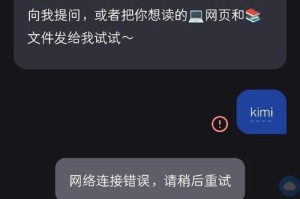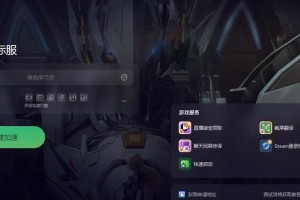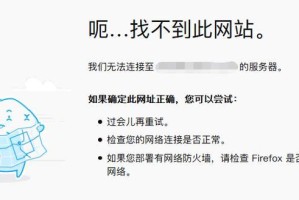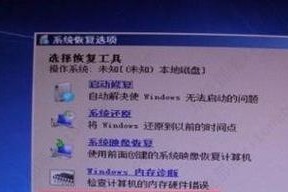在使用联想手提电脑的过程中,我们可能会遇到各种问题,比如系统运行缓慢、病毒感染、驱动问题等等。为了解决这些问题,重装系统是一个常见而有效的方法。本文将详细介绍如何给联想手提电脑重装系统,让你的电脑焕然一新。
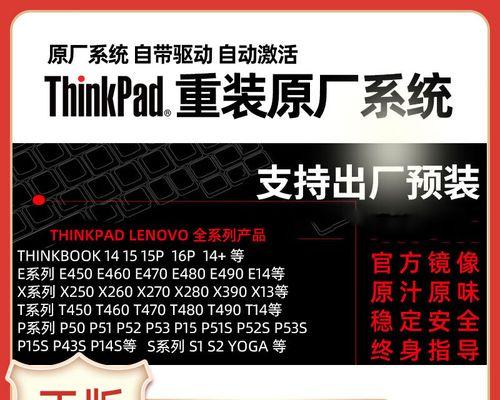
一、备份重要数据
在进行重装系统之前,首先要备份重要的数据。将个人文件、照片、音乐等移动到外部硬盘或云存储空间,确保数据的安全性。
二、获取安装盘或恢复分区
根据联想电脑型号的不同,你可以选择使用安装盘或者恢复分区来进行系统重装。如果你有安装盘,则直接插入光驱;如果没有安装盘,可以通过按住"Novo"按钮进入恢复界面。

三、进入BIOS设置
重启电脑后,在开机画面出现时按下相应的按键(一般是F2、F8或Delete键)进入BIOS设置。在BIOS设置中,将启动顺序改为从光驱或USB启动。
四、启动安装盘或恢复分区
重启电脑后,按照提示选择“从光驱启动”或“从恢复分区启动”选项。系统会自动加载安装文件或恢复分区,进入系统安装或恢复界面。
五、选择安装方式
根据个人需求选择合适的安装方式,可以选择全新安装系统或者保留个人文件的安装方式。注意,全新安装会清除所有数据,而保留个人文件的安装方式只会清除系统文件。
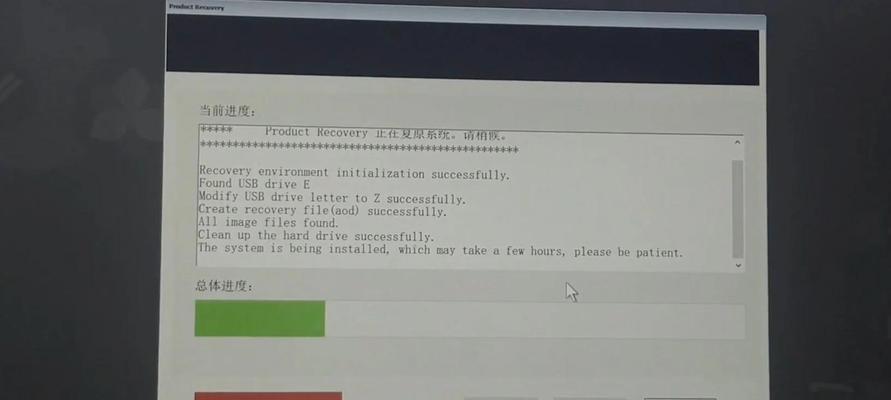
六、格式化硬盘
在安装界面中,选择硬盘分区,并进行格式化。格式化硬盘会清除所有数据,请确保已经备份了重要数据。
七、选择系统版本
根据个人需要选择合适的操作系统版本,并进行下一步。
八、安装系统
点击“安装”按钮,系统会自动开始安装过程。等待一段时间,直到安装完成。
九、激活系统
在安装完成后,根据系统提示,输入合法的产品密钥来激活系统。
十、更新驱动程序
系统安装完成后,为了保证电脑的正常运行,需要更新驱动程序。可以通过联想官方网站或者驱动更新软件来获取最新的驱动程序。
十一、安装常用软件
在系统安装完成后,根据个人需求安装常用软件,比如办公软件、杀毒软件、浏览器等等。
十二、恢复个人数据
在安装完常用软件后,将之前备份的个人数据移回电脑中,确保数据的完整性。
十三、优化系统设置
根据个人需求,对系统进行优化设置。可以删除不需要的软件、关闭自启动项、清理垃圾文件等等,提升电脑的性能。
十四、安装常用工具
根据个人需要安装一些常用工具,比如压缩软件、下载工具、系统清理软件等,方便日常使用。
十五、系统重装完成,电脑焕然一新
经过以上步骤,你的联想手提电脑已成功重装系统,现在可以享受电脑焕然一新的使用体验啦!
通过本文的介绍,我们详细了解了如何给联想手提电脑重装系统。重装系统可以解决电脑运行缓慢、病毒感染等问题,让电脑焕然一新。在进行重装系统之前,一定要备份重要数据,并按照步骤一步步进行操作,确保操作的安全性和正确性。重装完系统后,记得更新驱动程序、安装常用软件,并根据个人需求进行系统优化设置,这样才能最大限度地提升电脑的性能。祝愿大家操作成功,享受快速流畅的电脑使用体验!